
Satura rādītājs:
- Autors Lynn Donovan [email protected].
- Public 2024-01-18 08:27.
- Pēdējoreiz modificēts 2025-01-22 17:33.
Izmantojiet Finder, lai dzēstu lietotni
- Atrodiet lietotne meklētājā.
- Velciet lietotne uz miskasti vai atlasiet lietotne un izvēlieties Fails > Pārvietot uz miskasti.
- Ja jums tiek prasīts lietotājvārds un parole, ievadiet sava Mac datora administratora konta vārdu un paroli.
- Lai izdzēstu uz lietotne , izvēlieties Finder > EmptyTrash.
Jautājums ir arī par to, kā atinstalēt lietojumprogrammu savā MacBook Pro?
Kā dzēst lietotnes, kas nav App Store lietotnē Finder
- Dokā noklikšķiniet uz Finder ikonas, lai atvērtu Finder logu.
- Sānjoslā noklikšķiniet uz Programmas.
- Ritiniet sarakstu, līdz atrodat lietotni, kuru vēlaties noņemt.
- Ar peles labo pogu noklikšķiniet uz lietotnes.
- Noklikšķiniet uz Pārvietot uz miskasti.
- Dokā noklikšķiniet uz miskastes ikonas.
- Noklikšķiniet uz Empty.
Turklāt, kā no sava Mac datora izdzēst lietotni, kas netiks izdzēsta? Atveriet Finder, dodieties uz " Lietojumprogrammas " mapē, velciet atlasīto programmu, kuru vēlaties atinstalēt uz mapi "Trash", beidzot atveriet mapi "Trash" un atlasiet opciju "Iztukšot". Uz Atinstalēt Programmas no Launchpad: OpenLaunchpad, turiet nospiestu un lietotnes ikonas, līdz tās sāk kustēties, noklikšķiniet uz dzēst poga x.
Turklāt, kā noņemt programmatūru no Mac datora?
1. daļa Atkritnes izmantošana
- Atveriet Finder. Noklikšķiniet uz lietojumprogrammas Finder, kas atgādina zilu seju.
- Noklikšķiniet uz Programmas.
- Atrodiet programmu, kuru vēlaties atinstalēt.
- Izvēlieties programmas ikonu.
- Noklikšķiniet uz Fails.
- Noklikšķiniet uz Pārvietot uz miskasti.
- Noklikšķiniet uz ikonas Miskaste un turiet to.
- Noklikšķiniet uz Empty Trash.
Kā ar peles labo pogu noklikšķināt uz MacBook?
Viens veids, kā ar peles labo pogu noklikšķiniet Mac datorā ir jānospiež taustiņš Ctrl (vai Control), kad pieskaraties peles pogai vai skārienpaliktnim. Nejauciet taustiņu Ctrl ar taustiņu Alt (vai Option). Mac datorā taustiņš Ctrl nav tas, kas atrodas blakus atstarpes taustiņam, tas atrodas tastatūras tālākajā galā. taisnība vai kreisajā pusē.
Ieteicams:
Kāda veida atmiņa glabā datorā pašlaik izmantotās operētājsistēmas programmas un datus?

RAM (brīvpiekļuves atmiņa): nepastāvīgs atmiņas veids, kurā glabājas operētājsistēmas, programmas un dati, ko dators pašlaik izmanto
Kā instalēt Windows 10, nezaudējot programmas?

Varat atlasīt “Saglabāt personiskos failus, programmas un Windows iestatījumus” vai “Saglabāt tikai personiskos failus”. Noklikšķiniet uz Tālāk, lai instalētu Windows 10, nezaudējot datus. Ja jūsu sistēma nevar sāknēties, varat palaist atkopšanas režīmā un no turienes atiestatīt datoru. Izpildiet iestatīšanas vedņa norādījumus un gaidiet, līdz instalēšana ir pabeigta
Kas guva labumu no bracero programmas?
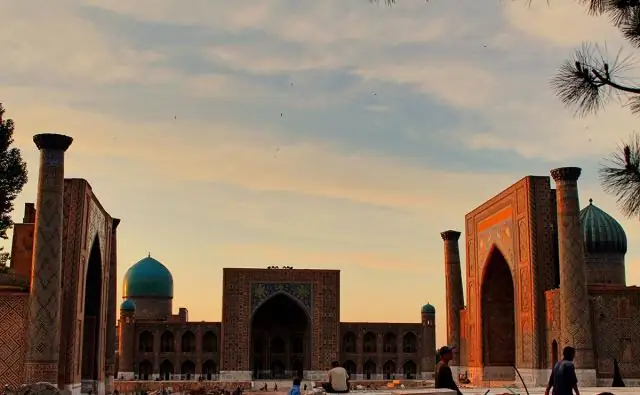
Bracero programma bija milzīga viesstrādnieku programma, kas ļāva vairāk nekā četriem miljoniem meksikāņu strādnieku migrēt un īslaicīgi strādāt ASV no 1942. līdz 1964. gadam. Algas tika noteiktas līgumā, kā arī citi darbinieku pabalsti
Kā operētājsistēmā Windows 7 meklēt neizmantotas programmas?

Nospiediet tastatūras taustiņu "Windows-F", lai atvērtu Windows meklēšanas rīku. Meklēšanas lodziņš loga augšējā labajā stūrī tiks atlasīts automātiski, kad rīks tiks atvērts. Noklikšķiniet uz opcijas "Modifikācijas datums" sadaļā "Pievienot meklēšanas filtru" un atlasiet datumu diapazonu failu meklēšanai
Kā lejupielādēt japāņu programmas iTunes?

Norādījumi 1. darbība: atveriet iTunes. 2. darbība: dodieties uz veikalu. 3. darbība. Tagad atlasiet Japānu kā no uzskaitītajām valstīm. 4. darbība: meklējiet Apple Store, noklikšķiniet uz lietotnes un noklikšķiniet uz Saņemt. 5. darbība: noklikšķiniet uz Izveidot Apple ID. 6. darbība: noklikšķiniet uz Turpināt. 7. darbība: piekrītiet iTunes Store Japānas noteikumiem un nosacījumiem un Apple konfidencialitātes politikai
